Ako nájsť a pripojiť sa k skupine Google Groups

Zistite, ako nájsť a/alebo ako sa pripojiť ku skupine v aplikácii Skupiny Google. Môžete sa pripojiť priamo ku skupine, požiadať o pripojenie ku skupine alebo o pozvánku.
Na chvíľu predpokladajme, že sa stalo to najhoršie: Norton AntiVirus nájde niečo, o čom skutočne verí, že je vírus, ale nezdá sa, že by bol schopný na základe súboru opraviť, umiestniť ho do karantény alebo odstrániť. Ak sa to stane, platí jedna z dvoch vecí: Súbor je vírus alebo nie je.
Nie všetky súbory je možné opraviť, pretože nie všetky súbory, ktoré Norton AntiVirus podozrieva, sú skutočne vírusy. Adware (program, ktorý sa zvyčajne prenáša do vášho systému, aby vám zobrazoval kontextové okná a iné reklamy na základe miest, kam chodíte) je toho skvelým príkladom. Jeho jediným účelom je pokúsiť sa sledovať vaše používanie internetu a kŕmiť vás reklamami.
Pozrite sa na Obrázok 1 a uvidíte Prehľad: Súhrn, kde bolo nájdených sedem nevírusových (zvyčajne adware) vírusov, ale žiadny z nich nebol ovplyvnený. Ak chcete zobraziť tieto položky, kliknite podľa pokynov v okne (alebo kliknite na položku Ďalšie podrobnosti – urobí to isté). Otvorí sa informačné okno o týchto nevírusových hrozbách, ako je znázornené na obrázku 2. Pozrite sa na stĺpec Stav a uvidíte, že všetky sú uvedené ako „Ohrozené“, čo je spôsob, akým vám to Norton AntiVirus oznámi. neurobil s nimi nič okrem toho, že vás na ne upozornil.
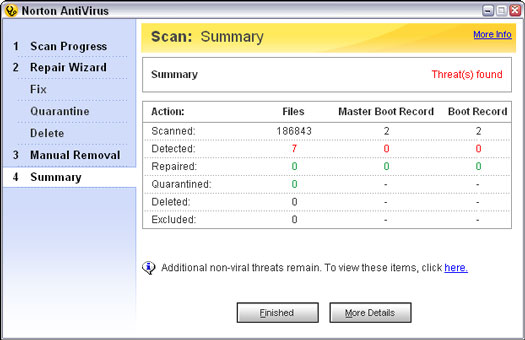
Obrázok 1: Kontrola: Súhrn zobrazuje nevírusové hrozby.
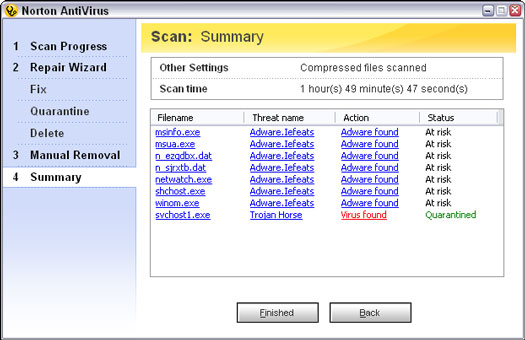
Obrázok 2: Súbory Adware sú označené, ale nie sú odstránené.
Môžete sa pokúsiť odstrániť súbor sami pomocou jedného z nástrojov na správu súborov systému Windows, ako je napríklad Tento počítač alebo Prieskumník systému Windows. Ale čo ak je to súbor, ktorý skutočne potrebujete? Niektoré zo súborov, ktoré môžu byť infikované, môže systém Windows potrebovať na spustenie. Odstránenie nesprávnej veci by mohlo spôsobiť problémy so systémom Windows a znemožniť jeho načítanie.
Prvá vec, ktorú chcete urobiť, je spustiť aktualizáciu LiveUpdate a zistiť, či sú k dispozícii aktualizácie, ktoré by mohli súbor opraviť.
Ak vám spustenie aktualizácie LiveUpdate nepomôže opraviť súbor, ktorý potrebujete, musíte získať podrobné informácie o súbore, ktoré Norton AntiVirus zistí a nahlási. Ak to chcete urobiť, prejdite na panel s nástrojmi prehliadača, kliknite na ikonu Norton AntiVirus, ktorá sa tam nachádza, a vyberte jednu z nasledujúcich možností:
Uvažujme o tomto príklade: Obrázok 3 ukazuje, že aplikácia Norton AntiVirus pozastavuje kontrolu, aby vám oznámila, že počas spustenia Sprievodcu opravou našiel dva súbory, ktoré nedokáže opraviť. Pravdepodobne sa budete chcieť riadiť radami Norton AntiVirus a dať tieto súbory do karantény, ale chcete získať lepšiu predstavu o tom, čo presne sú. Kliknite na jeden z modrých názvov s hypertextovým prepojením pod názvom Threat Name.
Ak ste pripojení na Internet, toto kliknutie spustí webový prehliadač a otvorí lokalitu Symantec Security Response. Potom si môžete prečítať podrobnosti o súbore, ktorý Norton AntiVirus objavil, ako je to znázornené na obrázku 4, ktorý zobrazuje podrobnosti o ďalšom odpornom programe, Netsky. Ukázalo sa, že je to otravný malý červ, ktorý, ak ho necháte vo vašom systéme, by sa mohol začať posielať ľuďom vo vašom e-mailovom adresári. Pozrite sa späť na okno Norton AntiVirus, ktoré ste videli na obrázku 3, a kliknite na položku Karanténa.
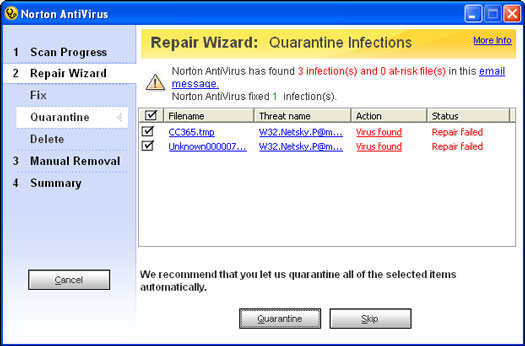
Obrázok 3: Sprievodca opravou hlási problémy.
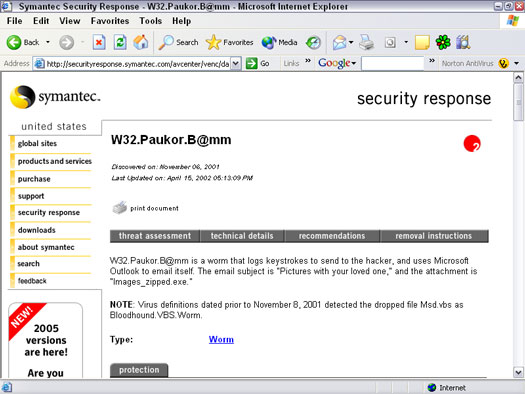
Obrázok 4: Vírusový rapový list.
Zistite, ako nájsť a/alebo ako sa pripojiť ku skupine v aplikácii Skupiny Google. Môžete sa pripojiť priamo ku skupine, požiadať o pripojenie ku skupine alebo o pozvánku.
Zistite, ako naplánovať schôdzu Zoom a ako zabezpečiť registráciu účastníkov. Učte sa, ako môžete prispôsobiť schôdze a využiť funkcie prieskumov.
Objavte efektívne textové skratky v InDesign CS5, ktoré vám pomôžu formátovať a usporiadať text pomocou klávesových príkazov.
Skrátky na pracovnej ploche umožňujú rýchly prístup k súborom a programom. Prečítajte si viac o tom, ako ich vytvoriť a spravovať.
Klipart je predkreslená generická kresba a spoločnosť Microsoft poskytuje veľa súborov klipartov zadarmo so svojimi produktmi Office. Do rozloženia snímky programu PowerPoint môžete vložiť klipart. Najjednoduchší spôsob vloženia klipartov je pomocou jedného zo zástupných symbolov na rozložení snímky: Zobrazte snímku, ktorá obsahuje klipart […]
Farba výplne – tiež nazývaná tieňovanie – je farba alebo vzor, ktorý vypĺňa pozadie jednej alebo viacerých buniek hárka programu Excel. Použitie tieňovania môže pomôcť očiam čitateľa sledovať informácie na stránke a môže pridať farbu a vizuálny záujem do pracovného hárka. V niektorých typoch tabuliek, ako je register šekových knižiek, […]
Na úplne najjednoduchšej úrovni je hlavným účelom ACT! má slúžiť ako miesto na uloženie všetkých kontaktov, s ktorými denne komunikujete. Všetky svoje kontakty môžete pridávať a upravovať z okna Podrobnosti kontaktu, pretože obsahuje všetky informácie, ktoré sa týkajú jedného konkrétneho záznamu a […]
Použite tento Cheat Sheet na skok priamo do používania Discordu. Objavte užitočné roboty Discord, aplikácie, ktoré môžete integrovať, a tipy na rozhovory s hosťami.
Kancelársky balík OpenOffice.org má množstvo nástrojov na uľahčenie pracovného života. Keď pracujete v OpenOffice.org, zoznámte sa s funkčným panelom nástrojov (ktorý vyzerá takmer rovnako vo všetkých aplikáciách) a tlačidlami hlavného panela nástrojov, ktoré vám pomôžu so základnými príkazmi pre väčšinu úloh.
Stroj Bombe Alana Turinga nebol žiadnou formou umelej inteligencie (AI). V skutočnosti to ani nie je skutočný počítač. Prelomilo to kryptografické správy Enigmy a to je všetko. Turingovi to však poskytlo podnet na zamyslenie, čo nakoniec viedlo k dokumentu s názvom „Výpočtové stroje a inteligencia“? ktorý publikoval v 50-tych rokoch a ktorý popisuje […]





